“通知”页面允许用户随时了解文件夹中的最新更改以及用户对这些更改的可访问性。当帐户内用户的文件夹权限更改时,会触发通知。
特别注意事项
以下操作在“通知”页面上创建消息:
- 丢失文件夹的可见性其中包含用户有权访问的项目。
- 正在获取访问权限以查看用户以前无法查看的文件夹。
- 团队经理收到关于他们未在文件夹中进行的所有更改的通知
- 管理员会收到他们未在文件夹中进行的所有更改的通知。
平台的通知中心通过仪表板右上角的钟形按钮显示在屏幕左侧帮助下拉列表:
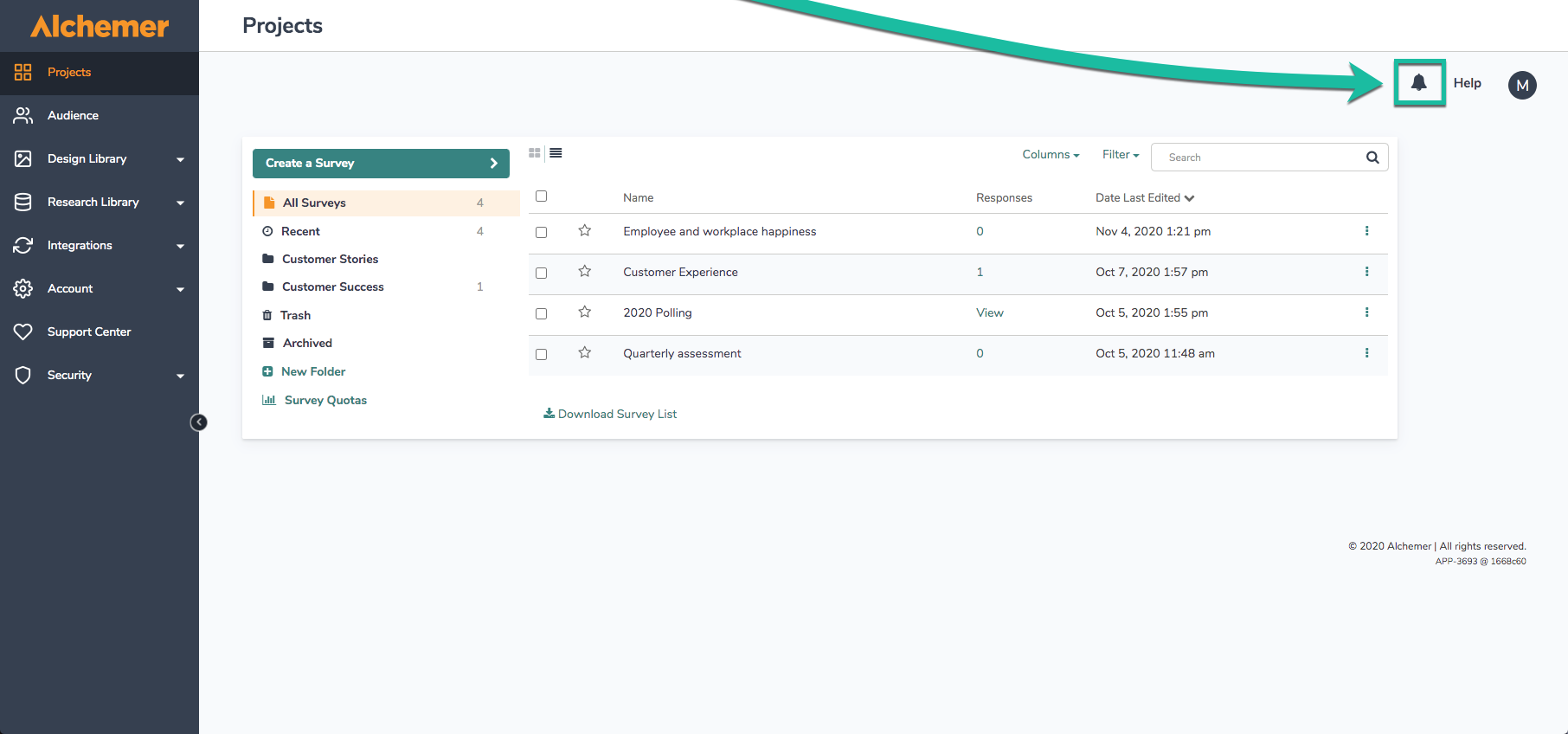
单击钟形图标将用户带到通知中心:
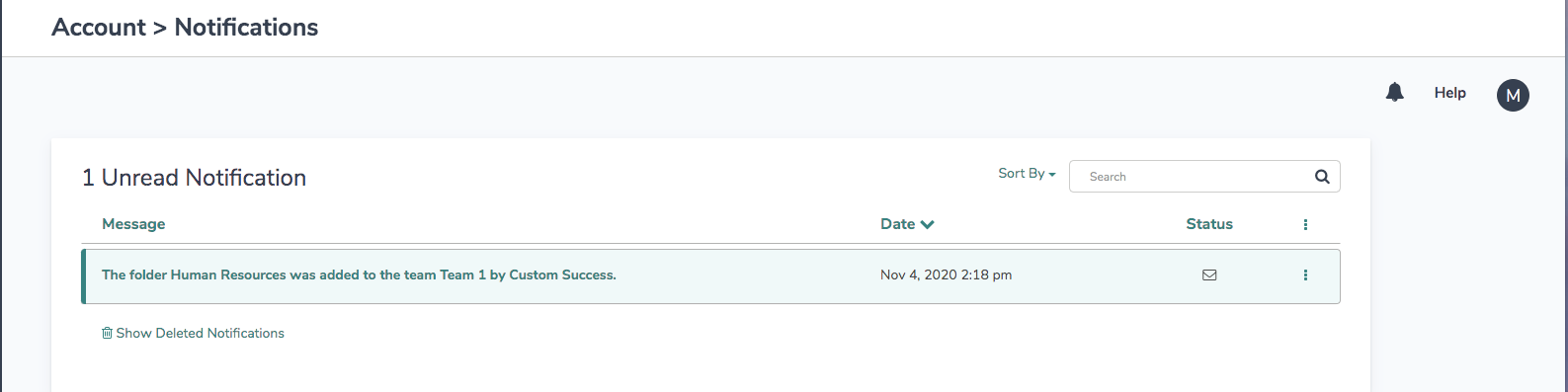
此处“通知”页面显示帐户中未读的通知数量,并以浅绿色突出显示消息,同时在“状态”列下显示未打开的信封。
阅读通知后,信封将更改为开的,并将特定通知更改为白色背景:

选择特定通知最右侧的垂直省略号可以将通知标记为阅读,未读或删除取决于消息是否打开。
右侧顶部的垂直省略号地位允许用户将所有通知全局标记为阅读以及批量删除页面上所有通知的选项:
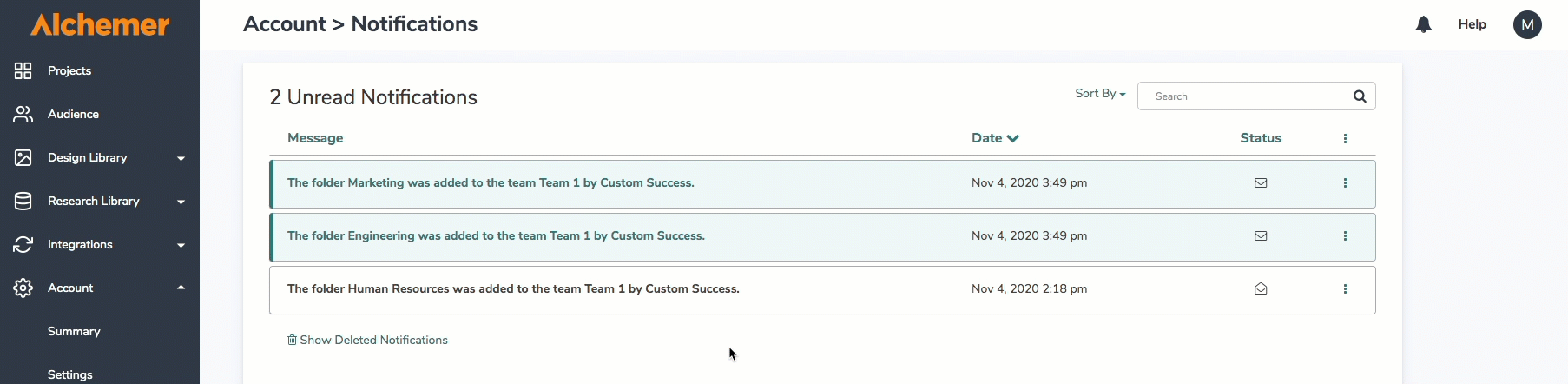 单击顶部的每个选项工具栏(消息、日期、状态)根据单击的选项从上到下排序通知。
单击顶部的每个选项工具栏(消息、日期、状态)根据单击的选项从上到下排序通知。
排序也可以通过选择排序屏幕左侧的下拉菜单搜索栏。在“通知”页面的底部,通过单击箭头或要查看的特定页面浏览通知页面。
点击显示已删除的通知查看已标记为的通知的步骤删除:

在路上的时候已删除的通知页面中,用户可以查看标记为已删除的所有通知。
如果通知需要进一步审查,请选择垂直省略位于某个应用程序的状态图标的右侧垃圾桶,然后选择移至收件箱选项:

点击返回收件箱导航回通知主屏幕。
打开或读取所有通知后,单击钟图标显示一条消息,让用户知道所有消息都已被审阅:

特别注意事项:
- 当用户无法查看包含调查的文件夹时,他们已通过U设置访问权限ser管理设置时,项目将显示在所有调查仪表板视图。
- 帐户管理员接收他们所做的所有更改的通知不制作
